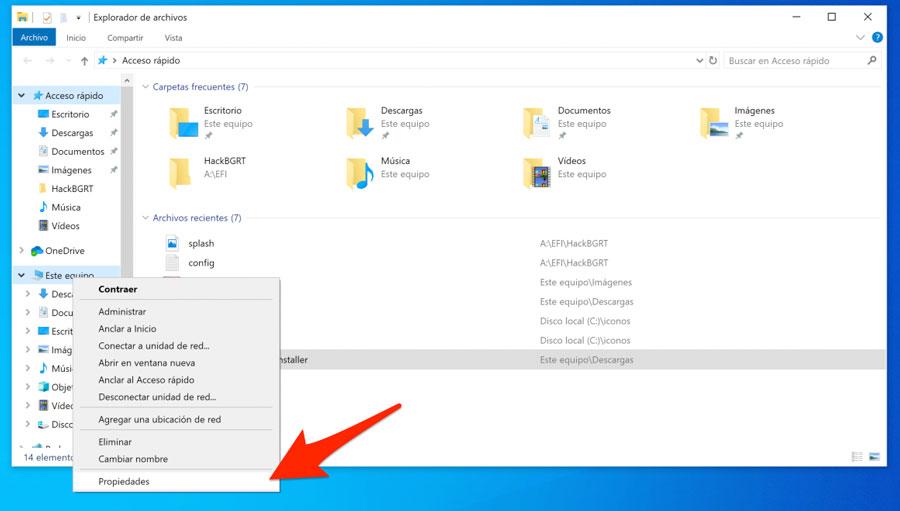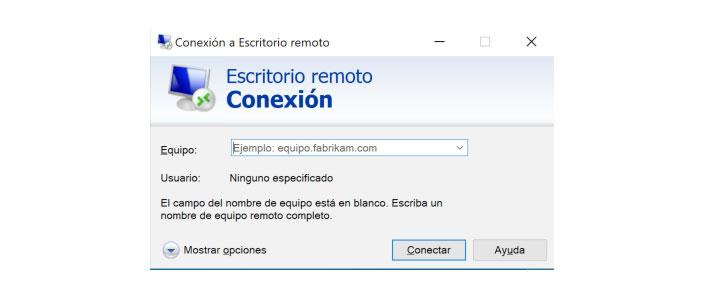Así Puedes Controlar Un Ordenador Con Windows 10 Desde El Tuyo Sin Instalar Ningún Programa
Controlar un ordenador de forma remota puede ser muy útil en un montón de situaciones diferentes. Por ejemplo, si necesitas conectarte desde casa al ordenador del trabajo, si quieres ayudar a algún familiar a arreglar problemas en su ordenador o si simplemente tienes varios ordenadores en casa y no quieres tener un teclado y ratón para cada uno.
Existen aplicaciones de terceros que permiten conectarse de forma remota a un ordenador, pero el propio Windows 10 integra un sistema de escritorio remoto muy fácil de usar y que es más que suficiente para cualquier uso que puedas necesitar.
Para poder utilizar este método de conexión remota a otros PCs no necesitas instalar ningún software adicional. Todo lo necesario lo incluye Windows de serie y en las siguientes líneas te explico cómo configurarlo y utilizarlo.
Configura el PC para que acepte conexiones remotas
Lo primero que debes hacer para poder controlar otro ordenador desde el tuyo es configurarlo para que acepten conexiones remotas. Para poder hacer esto necesitas tener acceso físico al PC o darle las indicaciones a una persona que lo tenga. Solo tendrás que hacerlo en el primer uso y ya quedará listo para todas las futuras conexiones que necesites.
Para permitir las conexiones remotas lo primero que debes hacer es abrir una ventana del Explorador de Windows, pinchar con el botón derecho sobre Este Equipo, seleccionar la opción Propiedades y en la nueva ventana que se despliega pinchar sobre Configuración de acceso remoto.
En la nueva ventana marca la casilla Permitir las conexiones remotas a este equipo y pincha aceptar. Solo con esto el equipo aceptará conexiones remotas de cualquier usuario que tenga permisos de administrador en el equipo. Si necesitas conectarte con algún usuario que no sea administrador, debes pinchar sobre el botón Seleccionar usuarios y después añadir a la lista los usuarios a los que quieres conceder acceso remoto.
Si necesitas poder acceder al ordenador desde Internet, es decir, desde fuera de la red local, tendrás que abrir el puerto correspondiente. En concreto debes acceder a los ajustes del router y abrir el puerto 3389 tanto en el protocolo TCP como UDP, que es el que necesita el servicio para funcionar.
Conectarte de forma remota al ordenador
Una vez realizados los ajustes necesarios, ya puedes conectarte de forma remota al ordenador sin ningún problema.
Para ello ejecuta la aplicación Conexión a Escritorio remoto (puedes buscarla desde la barra de Cortana para acceder más rápido) y en el campo Equipo teclea los datos de conexión del PC.
En caso de que el ordenador esté dentro de la misma red local que el PC desde el que vas a conectarte, debes escribir el nombre del equipo o la IP de la red local que puedes conocer ejecutando CMD y tecleando ipconfig en el ordenador remoto.
Si el PC no está dentro de la red local y necesitas conectarte a él a través de Internet tendrás que teclear la IP pública para acceder. Para conocerla puedes acceder a https://www.cual-es-mi-ip.net/ desde el ordenador remoto.
Una vez introducidos los datos de conexión, pincha sobre el botón Conectar y en cuestión de segundos deberías estar viendo la pantalla de login del ordenador remoto. Solo introduce el usuario y contraseña y ya podrás controlarlo exactamente igual que si lo tuvieses delante.
Via: www.adslzone.net
 Reviewed by Anónimo
on
10:37
Rating:
Reviewed by Anónimo
on
10:37
Rating: